
INHOUDSOPGAWE:
- Outeur Lynn Donovan [email protected].
- Public 2023-12-15 23:42.
- Laas verander 2025-01-22 17:14.
Manier 1: Neem video op met QuickTime Player
- Begin QuickTime Player, kies Lêer > Nuwe skerm Opname .
- 'n Skerm opname venster sal oopmaak.
- Druk die rooi" Rekord "-knoppie om jou skerm te begin vasvang, sal jy 'n wenk kry om te vra of vang die hele skerm of slegs 'n gedeelte van die skerm.
In hierdie verband, kan jy 'n webinar op 'n Mac opneem?
Nou jy kan neem die volgende gids om 'n webinar op te neem aan Mac . Stap 1 Eerstens, jy behoefte aan hardloop QuickTime Player op jou Mac . Klik op Lêer in die boonste balk en kies dan Nuwe skerm Opname vanaf die aftreklys. As die oudiosnit al is jy behoefte, jy kan enigste rekord Webinar oudio met die QuickTimePlayer.
Weet ook, kan jy 'n webuitsending opneem? Opname van a webuitsending vanaf die internet aan jou rekenaar is moontlik met behulp van derdeparty-sagteware. Jy het twee opsies, afhangende van die tipe webuitsending . Ander webuitsendings voorsien jy met 'n direkte skakel.
Gevolglik, hoe neem jy 'n video op 'n Mac op?
Die maklikste manier om video opneem op jou Mac is met die ingeboude QuickTime-toepassing. Maak jou toepassings-lêergids oop om QuickTime te vind. Sodra dit oop is, gaan na Lêer> Nuwe skerm Opname en klik dan op Rekord knoppie. Jy kan kies tussen opname 'n gedeelte van jou skerm of die hele skerm.
Hoe neem ek 'n WebEx-vergadering op 'n Mac op?
- Begin 'n WebEx-vergadering.
- Kies Vergadering > Opnemerinstellings > Neem op hierdie rekenaar op.
- Kies Neem oudio op vanaf hierdie rekenaar.
- Vanaf die hoof WebEx-vergaderingskerm,
- Kies die ligging om jou vergadering te stoor,
- Klik op die (Teken) knoppie om te begin.
- Maak die WebEx Recording Editor oop.
- Maak oop en kies jou gestoorde opname.
Aanbeveel:
Hoe lank neem dit vir Facebook-data om af te laai?

Deur die Instellingsbladsy te besoek, het ek 'n opsie geklik om 'n kopie van my data af te laai onderaan die algemene rekeningafdeling. Facebook het vir my 'n skakel gestuur om my data af te laai. Die proses het ongeveer 10 minute geneem.(Die aflaaityd hang af van hoeveel data jy gegenereer het.)
Hoe neem ek 'n skermskoot van Google Maps op 'n Mac?

Gebruik ingeboude Apple-program om Google Maps te skermskoot Om 'n skermkiekie op Mac te skep, is baie maklik. Jy kan die sleutelkombinasies van "Command + Shift +3/4" gebruik. Maar jy kan nie op hierdie manier hoogtepunte op die skermkiekie onmiddellik byvoeg nie
Kan jy 'n webuitsending opneem?
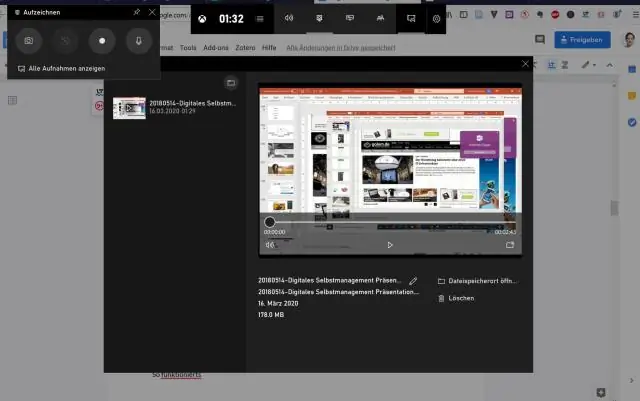
Dit is moontlik om 'n webuitsending vanaf die internet op jou rekenaar op te neem met behulp van derdeparty-sagteware. Jy het twee opsies, afhangende van die tipe webuitsending. Sommige webuitsendings gebruik stelsels wat nie 'n direkte adres aan die webuitsending verskaf nie, maar vertrou eerder op 'n eie leser wat in jou webblaaier laai
Hoe lank moet 'n Mac mini neem om te begin?

Verlede weke het die Mini 'n 'baie lang tyd' begin neem om te begin totdat die Apple-logo verskyn: skakel dit op die Mini, dit neem tot 5 of 6 sekondes totdat die Apple-logo (grys een) verskyn en dan, 3 sekondes later, kan ek aanmeld (dus die opstartproses van die bedryfstelsel blyk stil vinnig te wees)
Hoe lank neem Veilige Erase op 'n Mac?
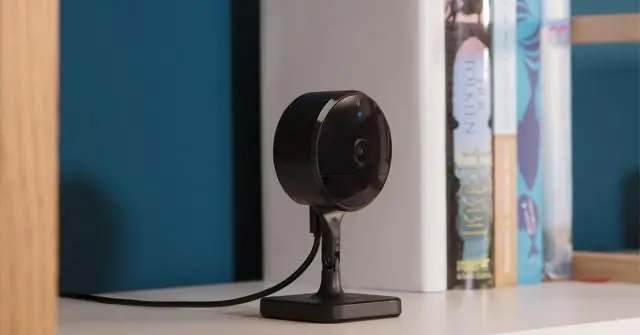
As jy 'n 35-passe-uitvee uitvoer (wat te veel is vir selfs die belangrikste sekuriteitsdoeleindes), sal dit 78,5 minute x 35 passes neem, wat gelyk is aan 2 747,5 minute, of 45 uur en 47 minute. Ja, dit is amper twee dae
